
Kompresimi i skedarëve është diçka që mund të jetë shumë e dobishme në shumë raste. Sidomos nëse do të dërgojmë skedarë me email dhe ato janë shumë të rënda. Isshtë një mënyrë e mirë për të kursyer hapësirë. Ne zakonisht përdorim mjete të palëve të treta për këtë. Por realiteti është se në Windows 10 ne kemi një mënyrë për të kompresuar skedarët pa përdorur programe të tjera.
Kjo është një tipar që vjen vendas në të gjithë kompjuterët Windows 10. Kështu që mund ta përdorim sa herë që dëshirojmë të kompresojmë ose dekompresojmë skedarët. Në këtë mënyrë ne shmangim nevojën për të shkarkuar programe të palëve të treta. Si funksionon kjo veçori?
Realiteti është se ky funksion në Windows 10 nuk është shumë i fshehur. Ndodhet brenda menusë kontekstuale, posaçërisht brenda opsionit dërguar. Kështu që e hasim rregullisht kur punojmë me skedarë në kompjuterin tonë. Çfarë duhet të bëjmë në këtë rast?

Së pari ne duhet të zgjedhim skedarët dhe dosjet që duam të kompresojmë. Pasi t’i kemi, i zgjedhim, klikojmë në cilindo prej tyre me butonin e djathtë të miut. Në këtë mënyrë do të shfaqet menuja kontekstuale dhe ne shohim se një nga opsionet është Send to. Ne klikojmë mbi të. Një nga opsionet që kemi është Dërgoni te> Dosja e kompresuar (zipuar).
Tjetra do të marrim një dosje të re në atë vend. Shtë një dosje me skedarët e kompresuar. Ne mund ta fusim atë dhe do të shohim që skedarët që ne kemi ngjeshur disa çaste më parë të dalin. Nëse duam kemi mundësi të ndryshojmë emrin. Kjo skedar tani është gati që ne ta ndajmë me email ose sido që të duam.
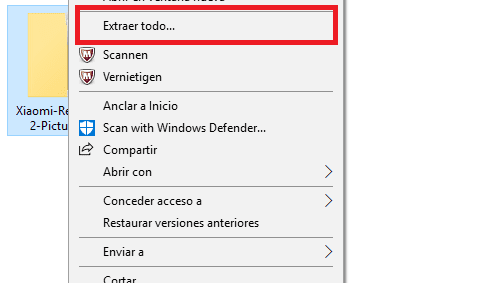
Nëse ne jemi ata që kemi marrë një skedar të këtij lloji, është shumë e lehtë për të marrë të gjitha skedarët. Ne klikojmë me butonin e djathtë në dosjen në fjalë dhe Në menunë e kontekstit të Windows 10, një nga opsionet që del është nxjerrja e gjithçkaje. Pra, thjesht duhet të klikojmë në atë opsion.